Manuale utente di iPod touch
- Manuale utente di iPod touch
- Novità in iOS 13
- iPod touch
-
- Riattivare e sbloccare
- Informazioni sui gesti di base
- Regolare il volume
- Modificare o disattivare i suoni
- Accedere alle funzionalità da “Blocco schermo”
- Aprire le app sulla schermata Home
- Fare un’istantanea o una registrazione dello schermo
- Modificare o bloccare l'orientamento dello schermo
- Cambiare lo sfondo
- Eseguire ricerche con iPod touch
- Usare AirDrop per inviare elementi
- Eseguire le azioni rapide
- Utilizzare e personalizzare Centro di Controllo
- Visualizzare e organizzare la vista Oggi
- Caricare e controllare lo stato della batteria
- Informazioni sulle icone di stato
- Viaggiare con iPod touch
-
- Calcolatrice
-
- Configurare FaceTime
- Effettuare e ricevere chiamate
- Effettuare una chiamata di gruppo con FaceTime
- Scattare una Live Photo
- Usare altre app durante una chiamata
- Aggiungere effetti fotocamera
- Modificare le impostazioni audio e video
- Abbandonare una chiamata o passare a Messaggi
- Bloccare le chiamate di interlocutori non desiderati
-
- Panoramica di Casa
- Aggiungere e controllare gli accessori
- Configurare gli accessori
- Aggiungere più abitazioni
- Configurare HomePod
- Configurare le videocamere
- Configurare un router
- Creare e utilizzare gli scenari
- Controllare l'abitazione mediante Siri
- Automazione e accesso remoto
- Creare un'automazione
- Condividere i controlli con altre persone
-
- Visualizzare le mappe
- Trovare una località
- Panoramica
- Contrassegnare i luoghi
- Ottenere informazioni su un luogo
- Condividere luoghi
- Salvare i luoghi preferiti
- Creare raccolte
- Ottenere informazioni meteo e sul traffico
- Ottenere indicazioni
- Seguire le indicazioni passo passo
- Prenotare un'auto
- Fare tour con Flyover in Mappe
- Aiutaci a migliorare Mappe
-
- Visualizzare foto e video
- Modificare foto e video
- Modificare le Live Photo
- Organizzare le foto in album
- Cercare in Foto
- Condividere foto e video
- Vedere i tuoi ricordi
- Trovare persone in Foto
- Sfogliare le foto in base alla posizione
- Utilizzare “Foto di iCloud”
- Condividere foto tramite gli album condivisi su iCloud
- Utilizzare “Il mio streaming foto”
- Importare foto e video
- Stampare le foto
- Comandi Rapidi:
- Borsa
- Suggerimenti
- Meteo
-
- Configurare “In famiglia”
- Condividere gli acquisti con gli altri membri della famiglia
- Attivare “Chiedi di acquistare”
- Nascondere gli acquisti
- Condividere le iscrizioni
- Condividere foto, un calendario e altro ancora con i membri della famiglia
- Individuare il dispositivo di un membro della famiglia
- Configurare “Tempo di utilizzo” per i membri della famiglia
-
-
- Riavviare iPod touch
- Forzare il riavvio di iPod touch
- Aggiornare iOS
- Effettuare il backup di iPod touch
- Ripristinare le impostazioni di default di iPod touch
- Ripristinare tutti i contenuti da un backup
- Ripristinare gli acquisti e gli elementi che hai eliminato
- Vendere o regalare iPod touch
- Eliminare tutti i contenuti e le impostazioni
- Ripristinare iPod touch alle impostazioni di fabbrica
- Installare o rimuovere i profili di configurazione
-
- Nozioni di base sulle funzioni di accessibilità
-
-
- Attivare ed esercitarsi con VoiceOver
- Modificare le impostazioni di VoiceOver
- Imparare i gesti di VoiceOver
- Utilizzare iPod touch con i gesti di VoiceOver
- Controllare VoiceOver con il rotore
- Utilizzare la tastiera su schermo
- Scrivere con le dita
- Utilizzare VoiceOver con la tastiera Magic Keyboard
- Scrivere in Braille sullo schermo utilizzando VoiceOver
- Utilizzare uno schermo Braille
- Personalizzare le azioni e le abbreviazioni da tastiera
- Utilizzare VoiceOver con un dispositivo di puntamento
- Utilizzare VoiceOver nelle app
- Zoom
- Lente di ingrandimento
- Schermo e dimensioni del testo
- Effetti schermo
- Contenuto letto ad alta voce
- Descrizioni audio
-
- Copyright
Utilizzare le tastiere internazionali su iPod touch
Grazie alle tastiere internazionali puoi scrivere in varie lingue diverse, incluse le lingue scritte da destra verso sinistra. Per un elenco delle tastiere supportate, visita il sito web di iPod touch, quindi scorri fino a Lingue.
Gestire le tastiere in Impostazioni
Vai in Impostazioni
 > Generali > Tastiera.
> Generali > Tastiera.Tocca Tastiere, quindi esegui una delle seguenti operazioni:
Aggiungere una tastiera: tocca “Aggiungi nuova tastiera”, quindi scegli una tastiera dall'elenco. Ripeti la procedura per aggiungere altre tastiere.
Rimuovere una tastiera: tocca Modifica, tocca
 accanto alla tastiera che desideri rimuovere, tocca Elimina, quindi tocca Fine.
accanto alla tastiera che desideri rimuovere, tocca Elimina, quindi tocca Fine.Modificare l'elenco delle tastiere: tocca Modifica, trascina
 accanto a una tastiera per spostarla in un'altra posizione nell'elenco, quindi tocca Fine.
accanto a una tastiera per spostarla in un'altra posizione nell'elenco, quindi tocca Fine.
Se aggiungi una tastiera internazionale, la lingua corrispondente viene aggiunta automaticamente all’elenco “Ordine lingue preferite”. Puoi visualizzare questo elenco e aggiungervi direttamente altre lingue in Impostazioni > Generali > Lingua e zona. Puoi anche riordinare l’elenco per modificare il modo in cui le app e i siti web mostrano il testo.
Se hai aggiunto tastiere in altre lingue, puoi scrivere in due lingue senza dover passare da una tastiera all'altra. La tastiera passa automaticamente da una all'altra tra quelle che utilizzi più spesso. Questa opzione non è disponibile per tutte le lingue.
Cambiare tastiera mentre scrivi
Mentre inserisci del testo, tocca e tieni premuto
 sulla tastiera.
sulla tastiera.Tocca il nome della tastiera a cui vuoi passare.
Puoi anche toccare ![]() per passare da una tastiera all'altra. Continua a toccare per accedere alle altre tastiere attive.
per passare da una tastiera all'altra. Continua a toccare per accedere alle altre tastiere attive.
Inserire lettere accentate o altri caratteri mentre scrivi
Mentre scrivi, tocca e tieni premuta la lettera, il numero o il simbolo sulla tastiera relativo al carattere che desideri.
Ad esempio, per inserire “é”, tocca e tieni premuto il tasto e, quindi scorri per scegliere una variante.
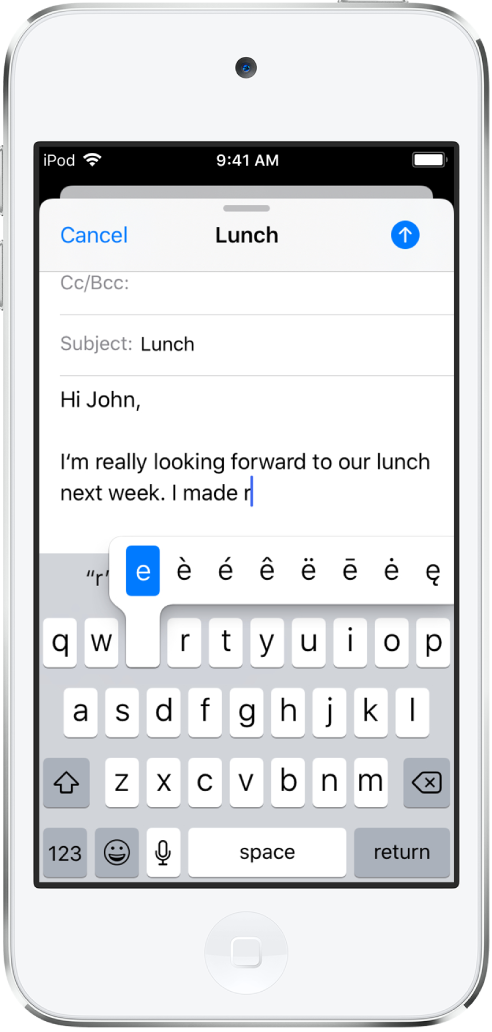
Puoi anche eseguire le seguenti operazioni:
Su una tastiera tailandese: per scegliere i numeri nativi, tocca e tieni premuto il relativo numero arabo.
Su una tastiera cinese, giapponese o araba: tocca un carattere o un candidato suggerito nella parte superiore della tastiera per inserirlo oppure scorri verso sinistra per visualizzare più candidati.
Nota: per visualizzare un elenco completo dei candidati, tocca la freccia verso l'alto sulla destra. Per tornare all'elenco breve, tocca la freccia verso il basso.
Creare una sostituzione testo
Quando utilizzi alcune tastiere cinesi o giapponesi, puoi creare una sostituzione testo per coppie di parole e input. La sostituzione testo viene aggiunta al tuo dizionario personale. Quando digiti un'abbreviazione di testo utilizzando una tastiera supportata, la parola o l'input abbinati vengono sostituiti dall'abbreviazione.
Le abbreviazioni sono disponibili per le seguenti lingue:
Cinese semplificato: Pinyin
Cinese tradizionale: Pinyin e Zhuyin
Giapponese: Romaji e Kana
Vai in Impostazioni
 > Generali > Tastiera.
> Generali > Tastiera.Tocca “Sostituzione testo”.
Tocca
 in alto a destra.
in alto a destra.Inserisci una parola o un input nel campo Frase e l'abbreviazione che vuoi usare al suo posto nel campo Abbreviazione.
Ripristinare il dizionario personale
Vai in Impostazioni
 > Generali > Ripristina.
> Generali > Ripristina.Tocca “Ripristina dizionario tastiera”.
Tutte le parole e le abbreviazioni personalizzate vengono eliminate e il dizionario della tastiera ritorna allo stato di default.
